Webサイトに通常掲載されるファイルは、必要な Web コンテンツ カテゴリに分類される可能性があります。 したがって、そのような状況では、コンテンツはアクセシビリティ基準に従う必要があります。 基準に従う最良の方法の1つは、PDFをWebページに変換することです。コンテンツを挿入する前に、PDFファイルをHTML 形式に変換することで書式の不一致を確実に減らすことができます。
最高のPDFからWebページに変換ソフト
PDFファイルをWebページに変換できるツールを探している場合は、WindowsおよびMac用のUPDFを選択することを検討できます。 この製品は間違いなく、人々の日常業務の実行を支援する強力な機能と利点を提供します。
Windows • macOS • iOS • Android 100%安全

- PDFをWeb ページ、Word、CSV、Excel、PPT、テキスト、XML、RTF、PDF/A、および画像に変換できます。
- OCR機能を使用して、スキャンしたPDFを編集可能な形式に変換できます。
- 変換後もドキュメントの元のレイアウトが維持されます。
WindowsでPDFをWeb ページに変換する方法
UPDFは非常にシンプルで使いやすいPDF変換ソフトです。 PDFを ウェブページに変換するには、次のいくつかの簡単なガイドラインに従うだけです。
Windows • macOS • iOS • Android 100%安全
ステップ 1. PDFファイルをインポートする
変換したいPDF文書をUPDFにインポートします。「PDFを書き出し」アイコンをクリックし、「HTML」オプションを選択します。
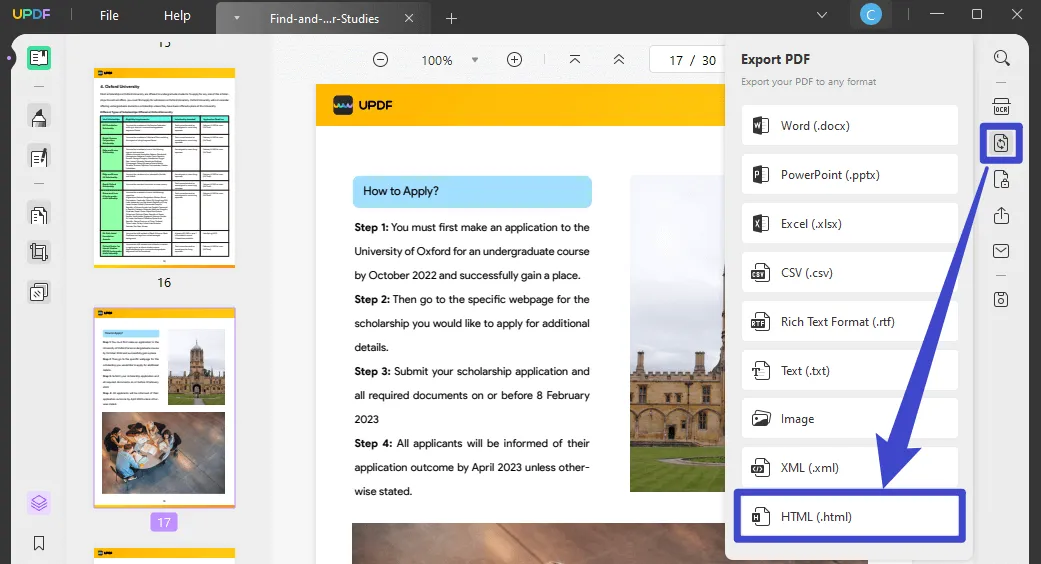
ステップ2. 出力形式をHTMLにする
ニーズに応じて、奇数ページ、偶数ページ、またはパーソナライズされたページを変換できます。 ただし、特にすべてのドキュメントを必要なHTML形式に変換する場合は、ページ境界を選択する必要はありません。 「書き出し」ボタンをクリックしてPDFをHTMLに変換します。

UPDFを利用してPDFをWebページに変換すると、間違いなく多くの利点があります。たとえば、データの信頼性を確立し、表示された情報が元の文書に含まれていたものと同じであることを確認できます。また、手動での調整も少なくて済みます。実際、この機能により、UPDFは幅広い目的に最適な選択肢となります。
UPDFは、正確性、信頼性、セキュリティという3つの重要な要素に基づいて開発されています。このPDFをウェブページに変換するソフトを数回クリックするだけで、確実にPDFをweb ページに変換することができます。さらに、論文は等級付けされたセキュリティによって保護されます。その結果、あなたの機密性とデータは保護されます。同様に、あなたの許可なしに、第三者がアクセスすることはありません。
まとめ
この記事では、UPDFを使用してPDFをWeb ページに変換する方法について説明します。UPDFでは、WindowsおよびMacでのPDFの変換は簡単です。PDFをスキャンした場合、UPDFにはPDFをスキャンして編集可能なPDFに変換するのに役立つOCR 機能もあります。 PDFで問題が発生した場合は、UPDFを使用して問題を解決できます。 何を待っているのですか?試してみないと、その素晴らしさがわかりません。
Windows • macOS • iOS • Android 100%安全
 UPDF
UPDF
 Windows版UPDF
Windows版UPDF Mac版UPDF
Mac版UPDF iPhone/iPad版UPDF
iPhone/iPad版UPDF Android版UPDF
Android版UPDF UPDF AI オンライン
UPDF AI オンライン UPDF Sign
UPDF Sign PDF を読み取り
PDF を読み取り PDF を注釈付け
PDF を注釈付け PDF を編集
PDF を編集 PDF を変換
PDF を変換 PDF を作成
PDF を作成 PDF を圧縮
PDF を圧縮 PDF を整理
PDF を整理 PDF を結合
PDF を結合 PDF を分割
PDF を分割 PDF を切り抜き
PDF を切り抜き PDF ページを削除
PDF ページを削除 PDF を回転
PDF を回転 PDF を署名
PDF を署名 PDF フォーム
PDF フォーム PDFs を比較
PDFs を比較 PDF を保護
PDF を保護 PDF を印刷
PDF を印刷 バッチ処理
バッチ処理 OCR
OCR UPDF クラウド
UPDF クラウド UPDF AI について
UPDF AI について UPDF AI ソリューション
UPDF AI ソリューション UPDF AI に関する FAQ
UPDF AI に関する FAQ PDF を要約
PDF を要約 PDF を翻訳
PDF を翻訳 PDF を説明
PDF を説明 PDF でチャット
PDF でチャット 画像でチャット
画像でチャット PDF をマインド マップに変換
PDF をマインド マップに変換 AI でチャット
AI でチャット ユーザーガイド
ユーザーガイド 技術仕様
技術仕様 アップデート
アップデート よくある質問
よくある質問 UPDF トリック
UPDF トリック ブログ
ブログ ニュースルーム
ニュースルーム UPDF レビュー
UPDF レビュー ダウンロード センター
ダウンロード センター お問い合わせ
お問い合わせ











